آموزش حذف یک شخص از عکس با استفاده از فتوشاپ
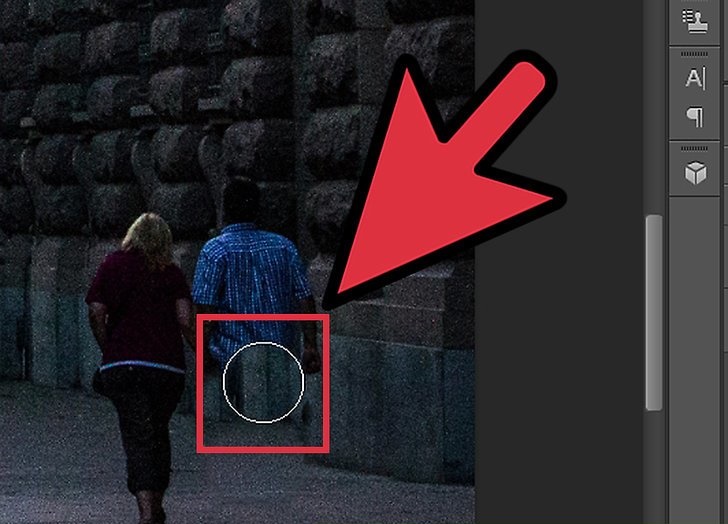
مراحل حذف یک نفر از عکس با فتوشاپ
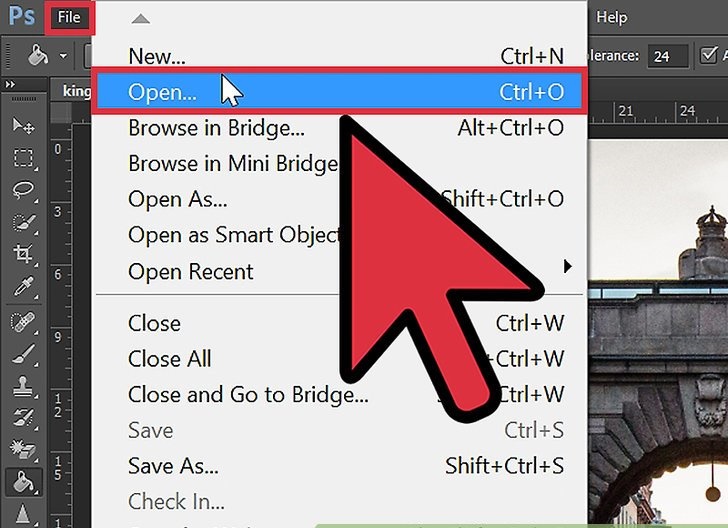
آموزش حذف یک شخص از عکس با استفاده از فتوشاپ
1) تصویری را که می خواهید ویرایش کنید باز کنید. کپی از لایه پس زمینه خود را با کلیک راست بر روی “background” در پنل لایه های خود و فایل تکراری را انتخاب کنید. سپس ابزار Clone Stamp Tool را انتخاب کنید.
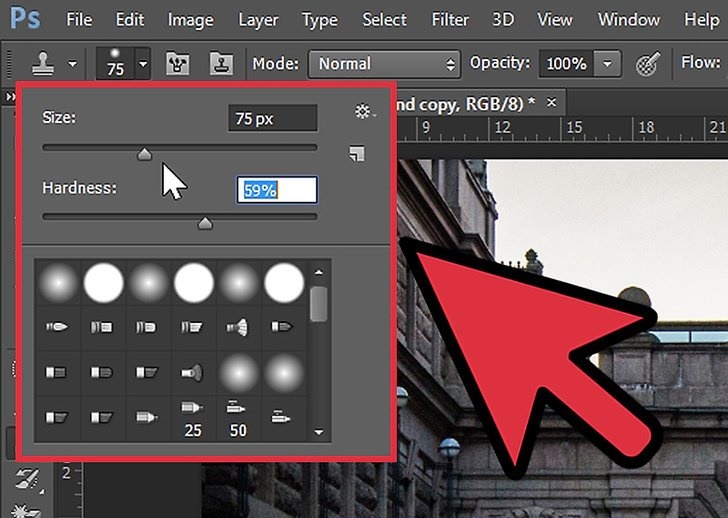
آموزش حذف یک شخص از عکس با استفاده از فتوشاپ
2) سبک قلمو، اندازه و سختی خود را تنظیم کنید. این همه به اندازه و شکل فردی که می خواهید از عکس حذف شود بستگی دارد.
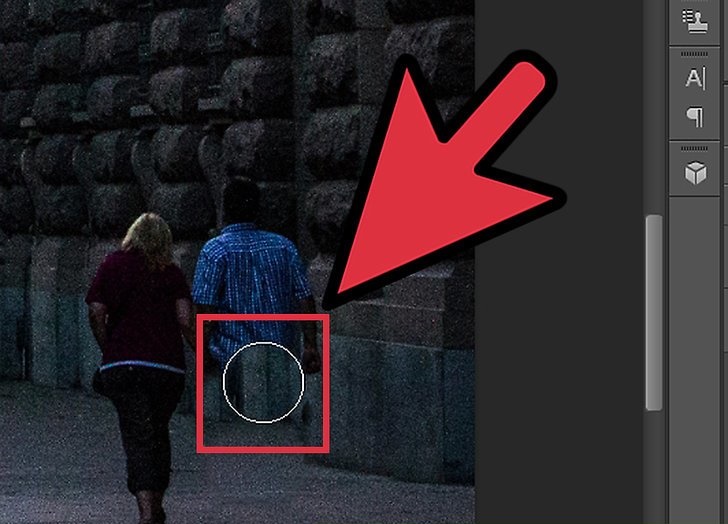
آموزش حذف یک شخص از عکس با استفاده از فتوشاپ
3) دکمه Alt را با کلید Clone Tool انتخاب کنید. برای نمونه این منطقه، در هر نقطه از تصویر خود میتوانید کلیک کنید.هنگامی که شما یک منطقه را نمونه برداری می کنید، مکان یابی شما با منطقه ی نمونه شما هماهنگ شده است، به این معنی که وقتی آن را رنگ می کنید، منطقه ی نمونه را در منطقه ای که نقاشی می کنید ترکیب می کند. هنگامی که رنگ می کنید، منطقه نمونه شما حرکت می کند. سعی کنید یک منطقه نمونه انتخاب کنید که به خوبی بر روی تصویر ترکیب شود. شما می توانید منطقه نمونه خود را با نگه داشتن کلید Alt و تغییر منطقه دیگری که می خواهید تغییر دهید. ادامه آن را تا زمانی که فرد حذف شود.
